როგორ გადავიტანოთ ჩანართები Firefox-ში მისი ფანჯრის ბოლოში
როგორც Opera 12.x-ის ყოფილი მომხმარებელი, მიჩვეული ვარ ჩემს ბრაუზერში სრულად კონფიგურირებადი ინტერფეისის ქონას. ერთი ცვლილება, რომელსაც ვაკეთებდი, იყო ჩანართების გადატანა ბრაუზერის ფანჯრის ბოლოში. Firefox-ზე გადასვლის შემდეგ, მე ვერ ვიპოვე შესაბამისი ვარიანტი ჩანართების ზოლის ეკრანის ბოლოში გადასატანად. ამიტომ მსურს გაგიზიაროთ გამოსავალი, რომელსაც ვიყენებ.
რეკლამა
როგორც მოგეხსენებათ, ახლახან გავაშუქე Tab Mix Plus გაფართოება, რომელიც საშუალებას გაძლევთ გქონდეთ ჩანართები მრავალ მწკრივზესხვა სასარგებლო ფუნქციებთან ერთად. იგივე გაფართოება შეიძლება გამოყენებულ იქნას ჩანართების ბოლოში გადასატანად.
- გახსენით დანამატების მენეჯერი. დააწკაპუნეთ Firefox-ის ნარინჯისფერ ღილაკზე და აირჩიეთ მენიუს შესაბამისი ელემენტი. თუ ჩართული გაქვთ მენიუს ზოლი, დააჭირეთ ინსტრუმენტებს -> დამატებებს.
 დამატებების მენეჯერი გამოჩნდება Firefox-ის ცალკე ჩანართში.
დამატებების მენეჯერი გამოჩნდება Firefox-ის ცალკე ჩანართში. - დააწკაპუნეთ საძიებო ველში და ჩაწერეთ Tab Mix Plus. დააჭირეთ Enter ძიების შედეგების სანახავად.

- დააინსტალირეთ Tab Mix Plus დაამატე. გადატვირთეთ ბრაუზერი, როგორც ამას მოითხოვს დანამატი.

- Firefox-ის გადატვირთვის შემდეგ, იხილავთ მოთხოვნას გამორთოთ TabMix-ის საკუთარი სესიის მენეჯერი. კარგია, რომ დააწკაპუნოთ "დიახ"-ზე და გამორთოთ ის, რადგან Firefox-ის ყველა თანამედროვე ვერსიას აქვს ჩაშენებული სესიის მენეჯერი, რომელსაც შეუძლია კონფლიქტი TabMix-ის სესიის მენეჯერთან.

- ახლა თქვენ უნდა დააკონფიგურიროთ Tab Mix Plus გაფართოება, რომ გადაიტანოთ ჩანართები ბოლოში, რადგან ეს ვარიანტი არ არის კონფიგურირებული ნაგულისხმევად. კვლავ გახსენით დანამატების მენეჯერი და დააწკაპუნეთ კატეგორიაში „გაფართოებები“. ეკრანზე გამოჩნდება დაინსტალირებული გაფართოებების სია, სადაც ნახავთ Tab Mix Plus გაფართოებას. დააჭირეთ ღილაკს "პარამეტრები".

- Tab Mix Plus ოფციებში გადადით ეკრანის განყოფილებაში და გადახედეთ ჩანართს, რომელსაც ეძახიან ჩანართის ზოლი. იპოვნეთ თანამდებობა ჩამოსაშლელი ყუთი და დააყენეთ ქვედა (შინაარსის ქვემოთ).
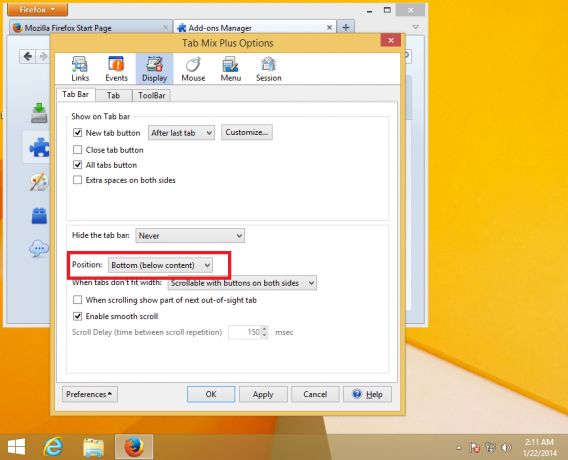
- დააწკაპუნეთ OK. ცვლილებები დაუყოვნებლივ შევა ძალაში:
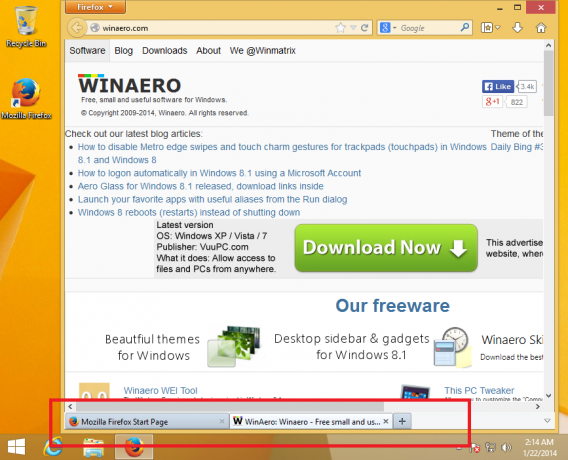
ისიამოვნეთ ჩანართებით ბოლოში. მიუხედავად იმისა, რომ Mozilla-მ წაშალა პერსონალიზაციის ზოგიერთი ვარიანტი Firefox-ის ბოლო გამოშვებებში, ის დანამატები ჯერ კიდევ იძლევა პერსონალიზაციის შეუდარებელ დონეს, რაც არ არის სხვა მეინსტრიმში ბრაუზერები.


